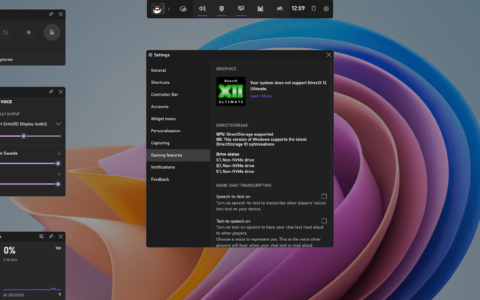dll(动态链接库)是具有一些代码、数据和资源的文件,并被各种应用程序同时使用。rundll32 是一个 windows 实用程序,负责在内存中加载和执行 32 位 dll 文件。此实用程序可帮助应用程序有效地使用这些 dll。
许多用户报告在尝试启动某些程序时看到以下错误。
启动时出现问题 <应用程序名称> 指定的模块无法找到。
在以下情况下也会出现该错误:
- rundll32.exe 病毒– 将笔式驱动器连接到 windows 系统时。
- rundll.exe 应用程序错误– 这可能是由于您的防病毒系统中的某些设置而出现的。
- 找不到rundll32.exe错误入口点,无法写入内存,正在打开进程– 当系统文件存在一些问题时会出现这种情况。
- rundll32.exe 运行时错误、关机错误 – 当您尝试关闭 pc 时会出现此错误。
- 启动时出现rundll32.exe 错误,启动时崩溃 – pc 启动或启动时会出现此错误。
此问题的潜在原因是:
- rundll32 实用程序中的故障。
- 损坏的 dll 文件。
- 缺少 dll 文件。
- 使用 dll 文件的应用程序存在问题。
您是否对系统上的此错误感到恼火?你来对地方了。在本文中,我们列出了一些修复程序,可以帮助您克服系统上的 rundll32 错误。
修复 1:执行 sfc 和 dism 扫描
第一步:打开运行终端。可以使用快捷方式 windows 和 r 来做同样的事情。
第 2 步:键入 cmd 并按住 ctrl shift enter 键 以在管理员模式下打开命令提示符。
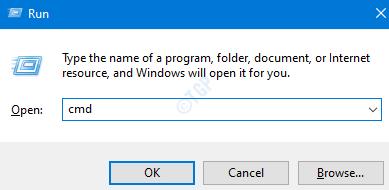
第 3 步:如果您注意到 uac 提示请求访问,请单击是。
第4步:依次键入以下命令。在每个命令后按 enter 键
dism /在线 /cleanup-image /restorehealth sfc/scannow
第五步:请耐心等待扫描完成。扫描完成后,重新启动系统。
如果有任何损坏的文件,扫描会清除它们。现在,检查这是否解决了问题。
修复 2:清除浏览器的缓存
第 1 步:打开 google chrome 浏览器
第 2 步:在地址栏中,键入以下命令并按 enter
chrome://settings/clearbrowserdata

第 3 步:在打开的清除浏览数据窗口中,从 时间范围 下拉菜单中选择 所有时间
第 4 步: 勾选缓存 的 图像和文件
第 5 步:按 清除数据 按钮
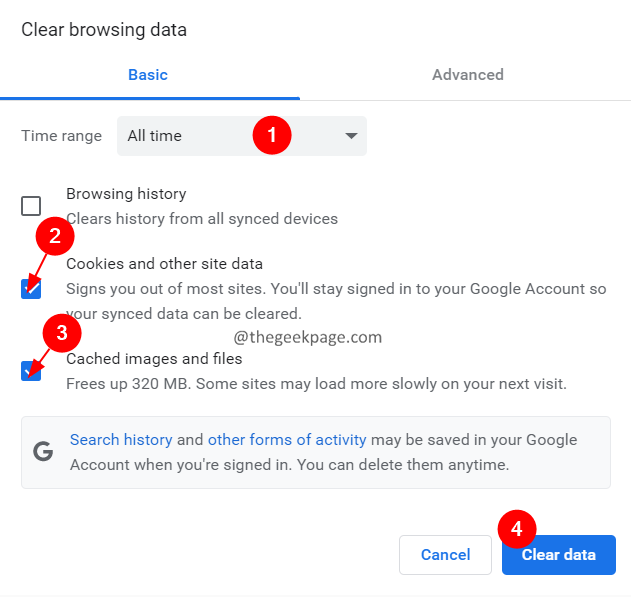
这将清除浏览器。现在,检查问题是否已解决。
修复 3:检查或其中的某些功能是否导致问题。
许多用户报告说防病毒软件的沙盒功能导致了此问题。从防病毒供应商的网站上查找说明并尝试禁用此功能。
如果这没有帮助,请尝试下一个修复。
修复 4:确保 windows 是最新的。
第 1 步:按住键 windows r 打开运行对话框。
第2步:输入以下命令,然后按enter。
毫秒设置:windowsupdate
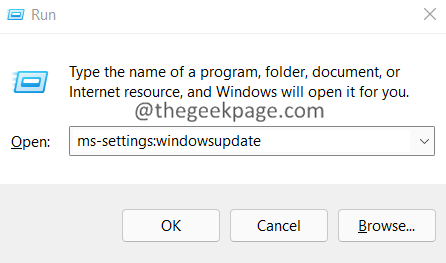
第 3 步:在打开的窗口中,单击检查更新按钮。
第 4 步:如果有任何待处理的更新,您将收到通知,点击下载并安装按钮。
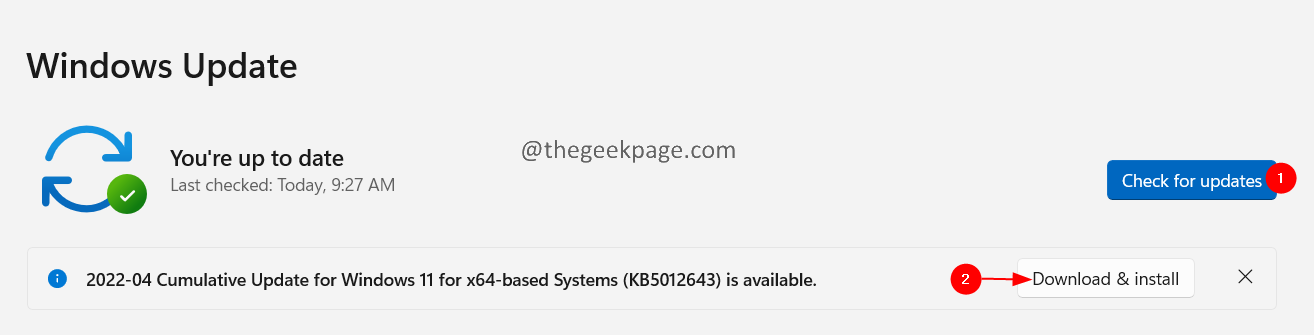
第 5 步:安装所有待处理的更新后,重新启动系统。
修复 5:执行系统还原
如果上述修复均不适合您,并且您之前在系统中创建了还原点,请尝试执行系统还原。
第 1 步:按住键windows r打开运行对话框。
第2步:输入以下命令,然后按enter。
rstrui.exe
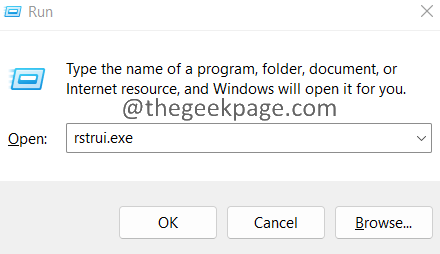
第 3 步:系统属性窗口打开。单击系统还原按钮,如下所示。
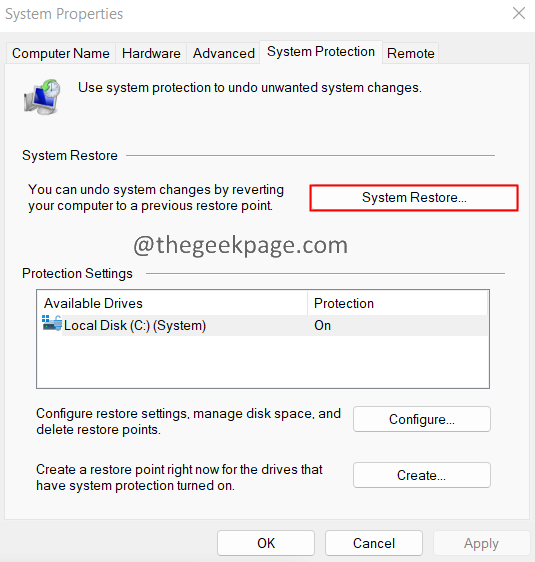
第 4 步:在“系统还原”窗口中,单击“下一步”。
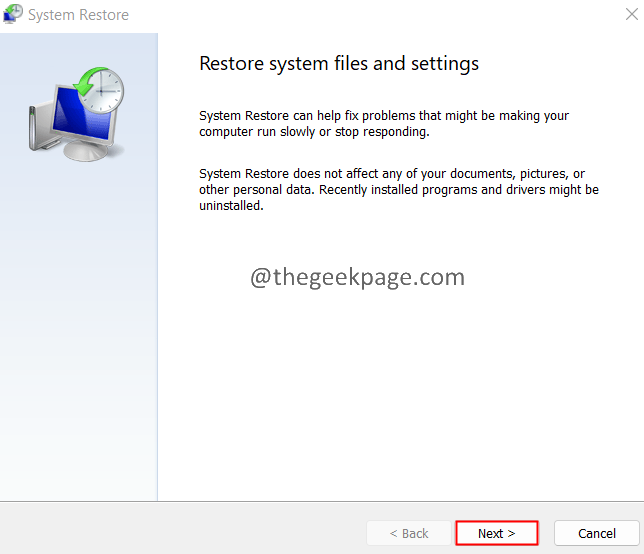
第 5 步:现在,单击还原点,然后单击下一步按钮。
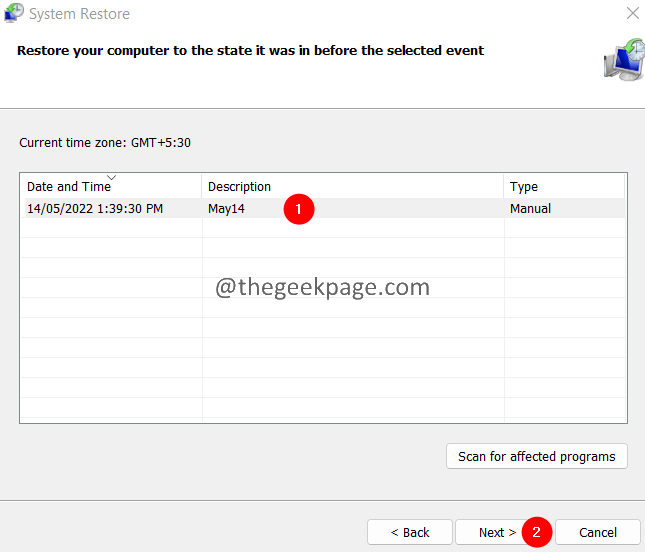
现在,请耐心等待,直到执行系统还原。
原创文章,作者:校长,如若转载,请注明出处:https://www.yundongfang.com/yun169988.html
 微信扫一扫不于多少!
微信扫一扫不于多少!  支付宝扫一扫礼轻情意重
支付宝扫一扫礼轻情意重